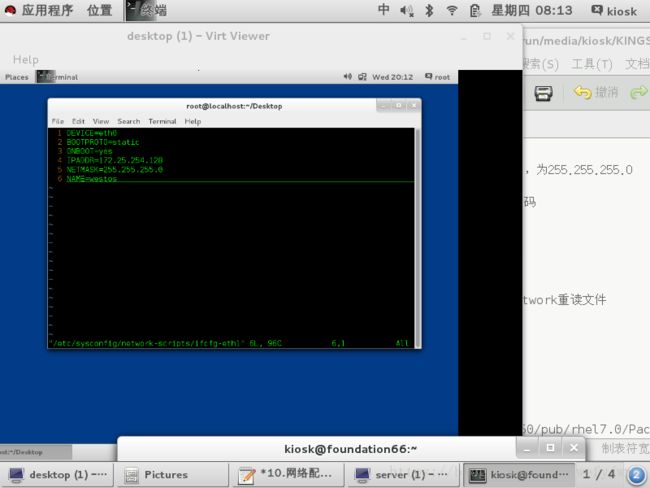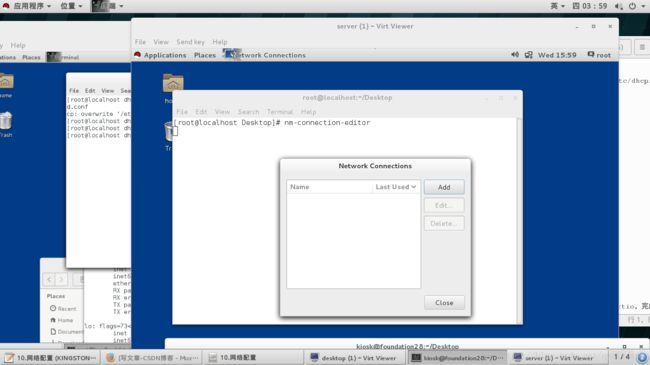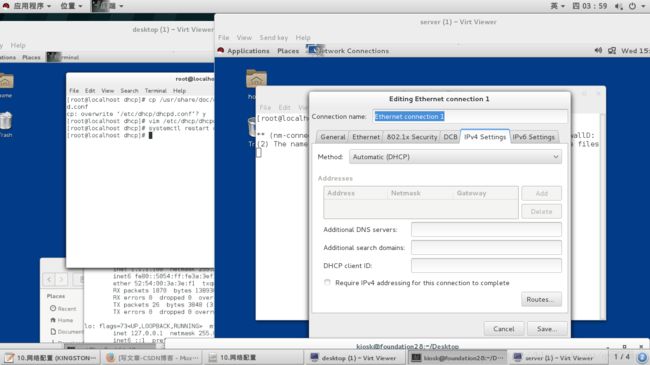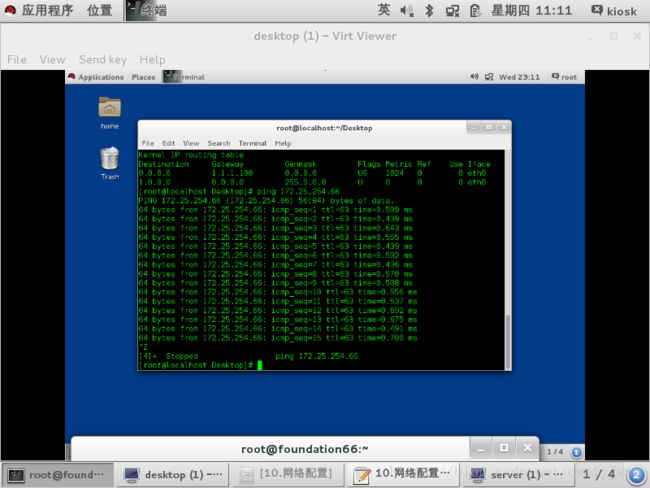linux系统关于网络配置的修改
子网掩码的作用是限制网络范围
例如255.255.255.0,前三位是网络位,前一个是网络位是a类地址,前二是b类,前三是c类
1.网络设定工具
ifconfig #查看或设置网络接口
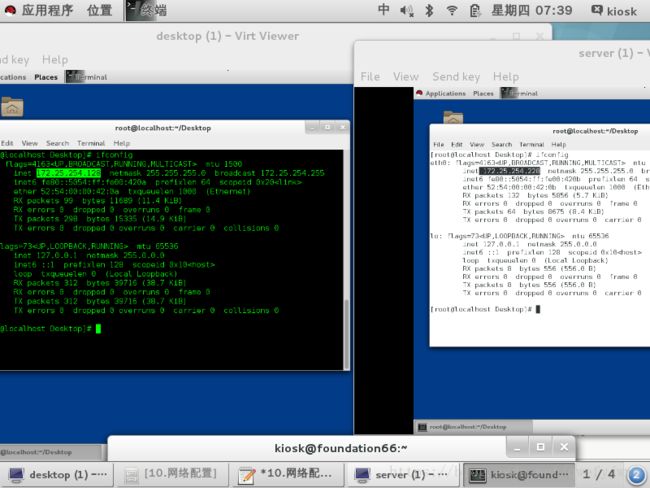
ifconfig eth0 ip #设置网络ip为设置服务端为172.25.254.228,客户端为128
ping #检测网络是否通畅
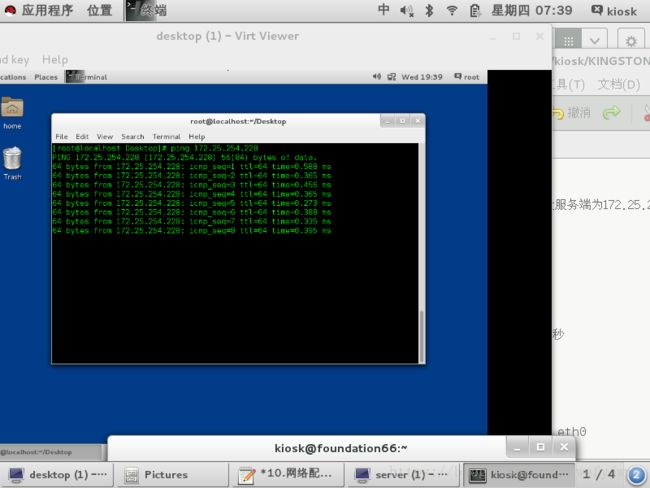
-c 5 #设置ping的次数
-w 1 #设置ping等待的次数
-c1 -w1 #设置ping最多一次等待最多一秒
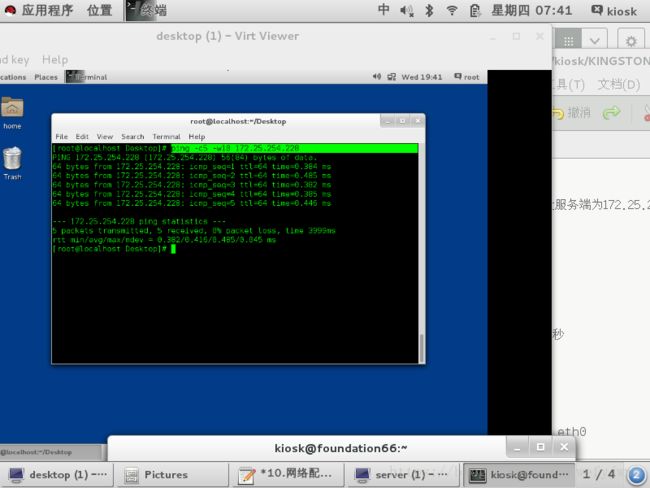
ip addr #检测或设置网络接口

+show #检测

ip addr add 172.25. 254.128 dev eth0添加网关,这种方式添加的网关只能用ip addr show查看到

ip addr del 172.25. 254.128 dev eth0删除网关
2.配置网络
图形nm-connection-editor(可选择连接类型默认以太网)
或是以命令模式nmtui,这两种命令设置的过程几乎一样以nmtui为例
选择Edit a connection

add添加一个网关
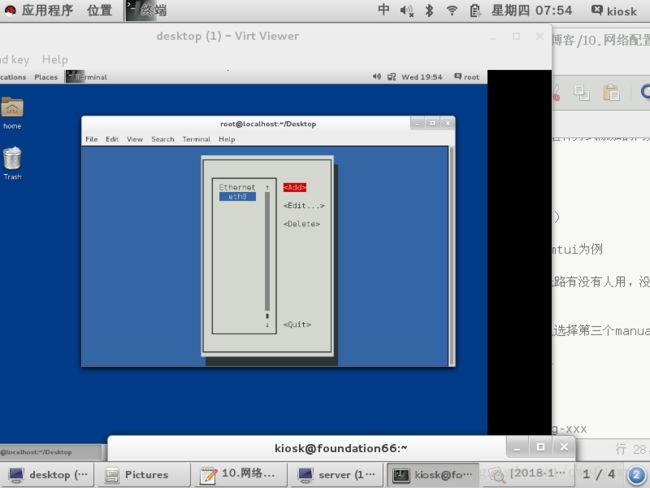
设置以太网

选择手动设置
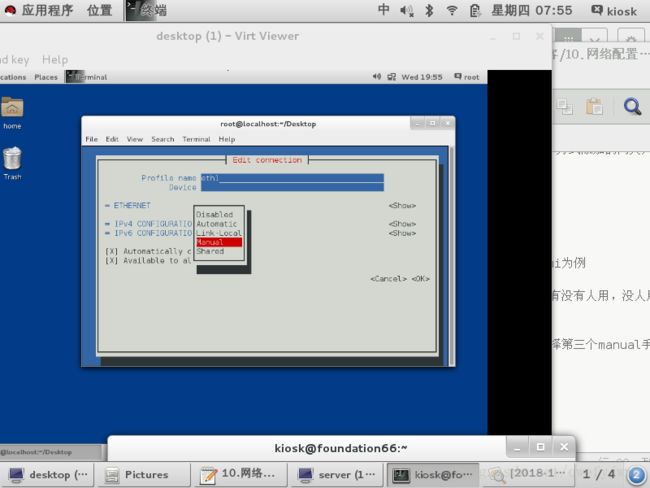
addresses为网关
gateway意味这把数据给哪个网关
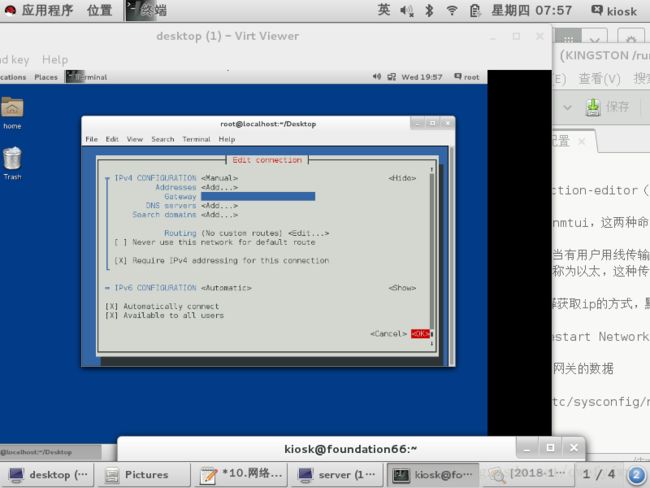
什么是以太网,当有用户用线传输数据时,必须检测一下该线路有没有人用,没人用才能传输,这种传输方式就称为以太,这种传输方式是免费开放的。
选择ipv4,选择获取ip的方式,默认是DHCP自动获取,可以选择第4个manual手动设置
systemctl restart NetworkManager #重读网关文件
3.如何在文件中修改关于网关的数据
用vim打开在/etc/sysconfig/network-scripts/ifcfg-xxx
输入
DEVICE= #设备名称
BOOTPROTO= #设备工作方式static,none为静态获取ip,dhcp为动态获取
ONBOOT= #网络服务开启时自动激活网卡
IPADDR= #ip地址
PREFIX=24 #子网掩码的简写,为255.255.255.0
NETMASK= #手动设置子网掩码
最后systemctl restart network重读文件
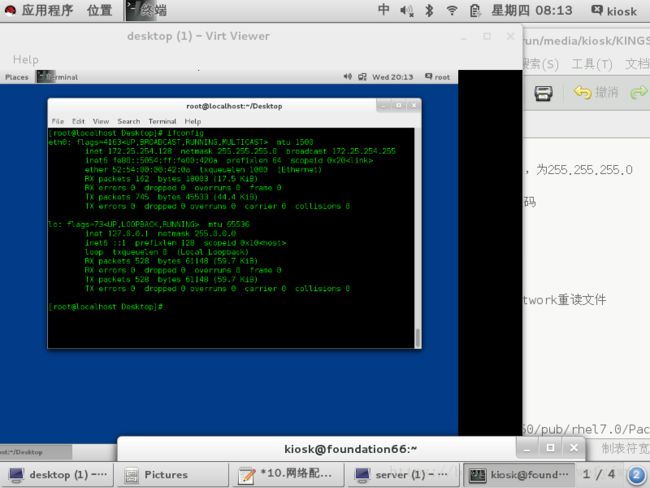
4.如何修改默认设置的网关
安装dhcp服务配置文件
下载到本地
wget ftp://172.25.254.250/pub/rhel7.0/Packages/dhcp-4.2.5-27.el7.x86_64.rpm .

发给虚拟机scp dhcp-4.2.5-27.el7.x86_64.rpm [email protected]:/mnt/

安装文件rpm -ivh /mnt/dhcp-4.2.5-27.el7.x86_64.rpm
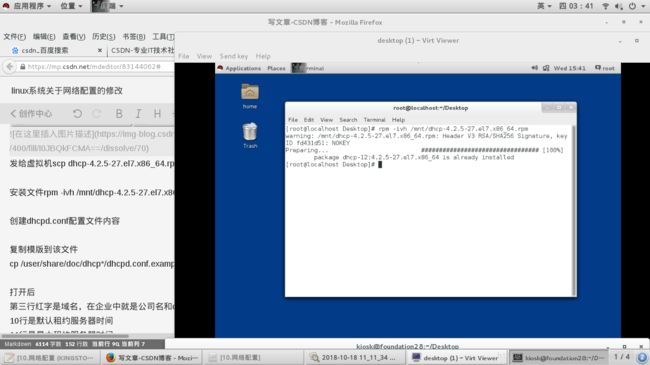
创建dhcpd.conf配置文件内容
复制模版到该文件
cp /user/share/doc/dhcp*/dhcpd.conf.example /etc/dhcp/dhcpd.conf

打开后
第7行红字是域名,在企业中就是公司名和dns
10行是默认租约服务器时间
11行是最大租约服务器时间
我们要配置subnet,后面词条为子网位,子网掩码,分配范围
option routers是主机网关
删除35行以后和32行上面那个大括号内没有内容的行
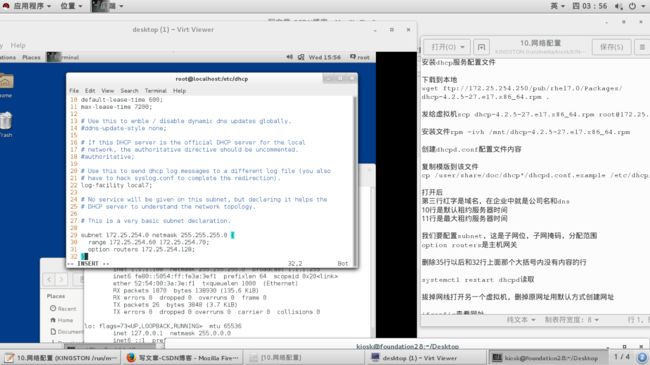
systemctl restart dhcpd读取
virt-manager 打开
选择一个虚拟机
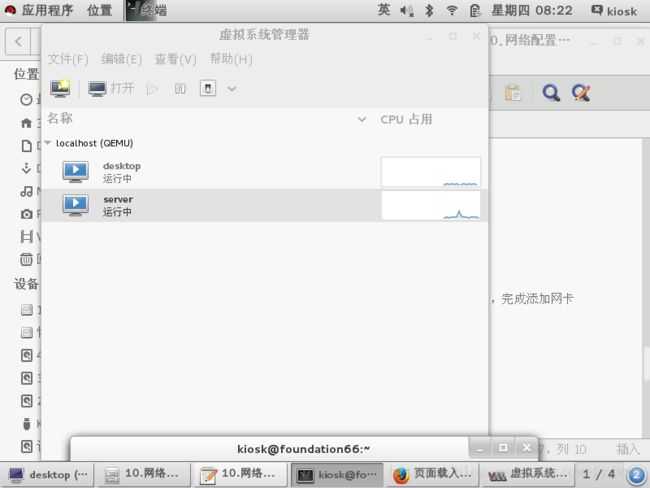
选择左上角的灯泡
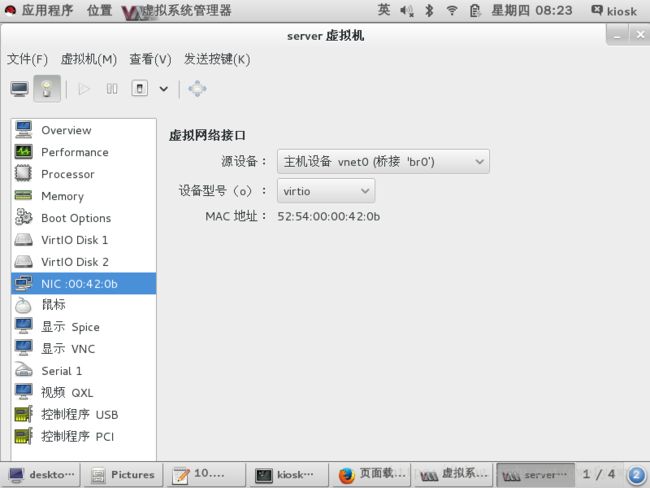
选择NIC右建添加选择Network,选择Device model下的virtio,完成添加网卡

打开/etc/sysconfig/network-scripts/ifcfg-xxx
按以上修改,添加网关等内容例如我设置网关为1.1.1.100

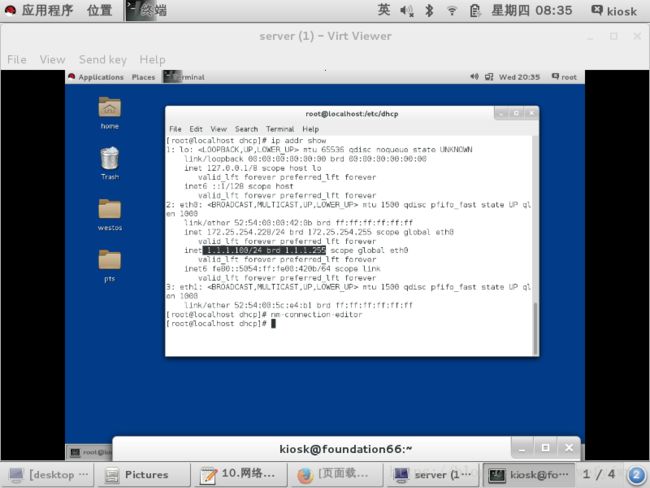
在模拟路由器的机上打开防火墙的地址伪装功能
firewall-cmd --add-masquerade
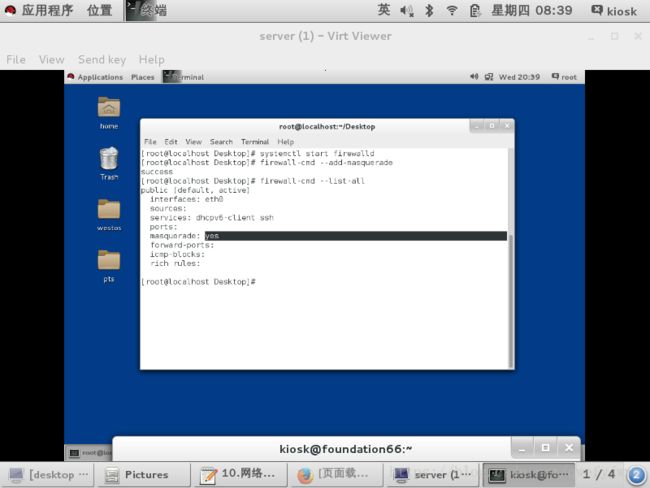
客户端虚拟机
修改网关为1.1.1.200
vim /etc/sysconfig/network-scripts/ifcfg-xxx打开设置
DEVICE= #设备名称
BOOTPROTO= #设备工作方式static,none为静态获取ip,dhcp为动态获取
ONBOOT= #网络服务开启时自动激活网卡
IPADDR= #ip地址
PREFIX=24 #子网掩码的简写,为255.255.255.0
NETMASK= #手动设置子网掩码
NAME= #接口名称
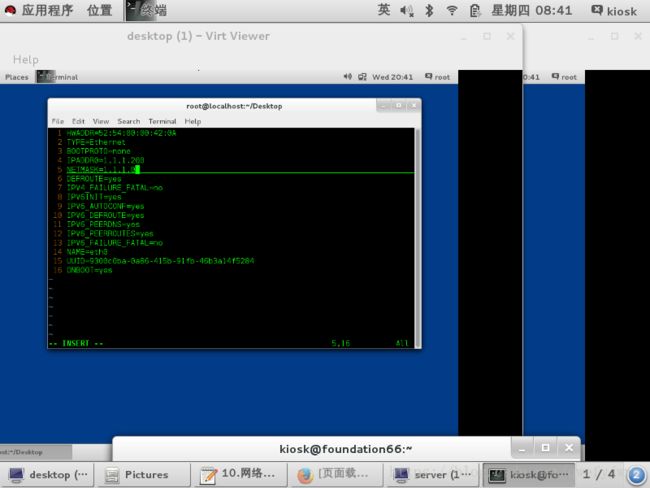
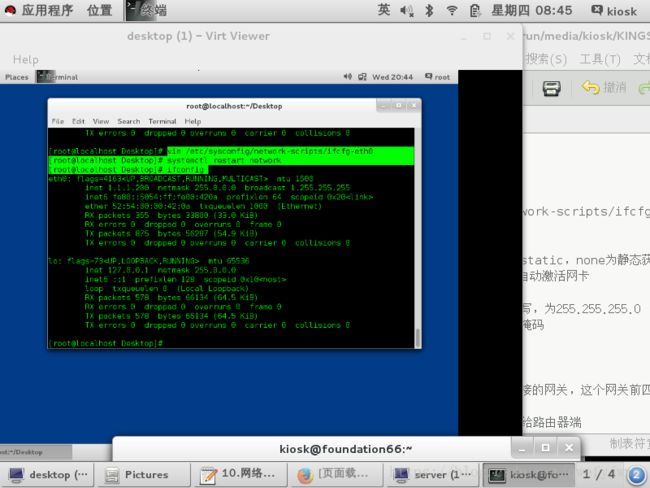
此时不加GATEWAY时ping172.25.254.28失败了

加上GATEWAY=1.1.1.100意味这把数据发给1.1.1.100,此时ping主机的数据会经过1.1.1.100此时1.1.1.100就是实际意义上的路由器